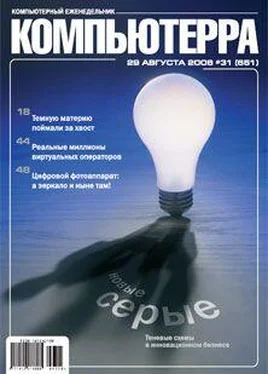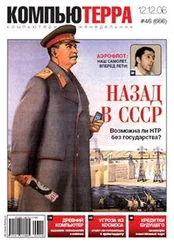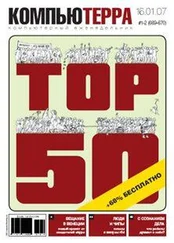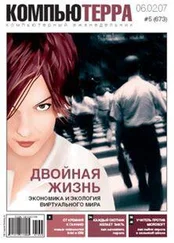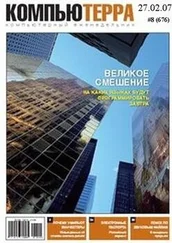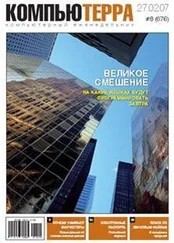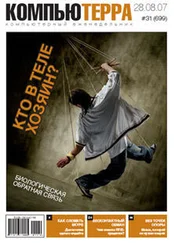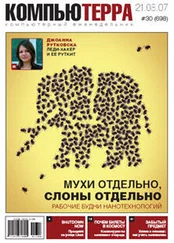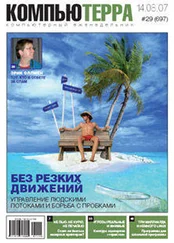Рабочее окно Helicon Filter состоит из набора вкладок, в которых все инструменты сгруппированы по тематикам. Общие функции, регулярно необходимые во время работы, вынесены на традиционную для многих приложений панель инструментов. Справка (на русском языке) по текущей группе инструментов всегда перед глазами: для этого есть специальная панель. По замыслу разработчиков, программа представляет собой своеобразный конвейер - переходя от вкладки к вкладке, изображение будет становиться все лучше и лучше. Начальная вкладка «Исходный» позволяет выбрать файл для работы, последняя - сохранить то, что получилось.
Такое «функциональное» разделение инструментов является довольно естественным, и именно его мы возьмем за основу описания редактора.
Шум
Верным спутником низкой освещенности и высоких значений ISO является наличие зернистости на фотографиях, что также принято называть шумом. Сразу стоит обратить внимание на возможность загрузки сюжетных настроек. Подобным образом вы можете удалять шум исключительно на голубом небе, на человеческой коже и других распространенных сюжетных элементах фотографий. Во время ручной настройки стоит уделить первостепенное внимание регулировке подавления шума в тенях и светах. Многие сюжетные цвета порождают однородный шум, но иногда случается довольно сильный дисбаланс. Попробуйте сделать портретный снимок с высоким значением ISO в темном помещении со вспышкой. Ярко освещенное лицо модели практически не будет содержать шума, но фоновые элементы будут представлять собой ужасную картину. К счастью, Helicon Filter обладает функцией отображения карты шумов, наглядно показывающей распределение шума.
Яркость
С помощью данного набора инструментов можно регулировать различные параметры экспозиции снимков. Присутствует полностью автоматический режим, дающий как минимум общее представление о дальнейшем направлении деятельности. Инструменты управления экспозицией сводятся к регулировке контраста и гаммы, а также к корректировке яркости в светах и тенях. Вы можете подсветить участки изображения, выходящие за пределы динамического диапазона.
Здесь стоит сделать небольшое отступление. Helicon Filter обладает функцией увеличения динамического диапазона снимков путем совмещения двух фотографий с одинаковым сюжетом. Весь вопрос заключается в том, как отснять исходный материал. Есть два способа. Вы можете поставить камеру на штатив и сделать два снимка в ручном режиме, изменяя выдержку на одну ступень. Если же штатива нет под рукой, то можно включить режим брекетинга по экспозиции с максимальным шагом (например, 1EV) и сделать серию снимков. После загрузки одного изображения в редактор, выберите функцию расширения динамического диапазона, и в открывшемся окне укажите другое изображение из отснятой ранее серии [Про изображения с расширенными динамическим диапазоном см. статью Максима Стеклова в «КТ»#638].
Цвета
Инструментам управления цветом Helicon Filter могут позавидовать даже некоторые RAW-конверторы. Общий баланс можно выстраивать двумя способами. Во-первых, с помощью традиционной пипетки можно указать нейтрально-серую точку изображения, от которой и выстроится весь цветовой рисунок. Второй способ заключается в управлении палитрой, центр которой - серая точка, а по мере удаления к краям повышается насыщенность того или иного оттенка. Вы сдвигаете центральную точку, тем самым, изменяя общий баланс цветов на фотографии.
Цветовая насыщенность регулируется раздельно внутри пастельных и ярких оттенков. Данная возможность позволяет подчеркивать отдельные детали на фотографии или, напротив, уменьшая разницу в насыщенности цветов, снимать акцент с отдельных ярких фрагментов.
Вы можете перевести изображение в черно-белый режим, причем с помощью Helicon Filter можно вручную регулировать чувствительность каждого цветового канала, добиваясь желаемого распределения яркости.
Аберрация.
Под этим термином в цифровом фото чаще всего подразумевается появление красных и синих полос на границах контрастных объектов. Это частный случай, называемый хроматическими аберрациями. ХА - нередкие спутники дешевой, некачественной оптики.
Adobe Photoshop позволяет бороться с данной напастью разными способами, но никакого готового решения не предлагает.
Читать дальше